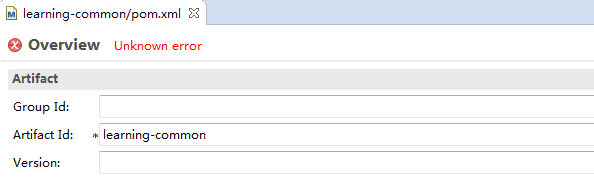MySQL 是一个关系型数据库管理系统,由瑞典 MySQL AB 公司开发,目前属于 Oracle 公司。MySQL 是一种关联数据库管理系统,关联数据库将数据保存在不同的表中,而不是将所有数据放在一个大仓库内,这样就增加了速度并提高了灵活性。MySQL 所使用的 SQL 语言是用于访问数据库的最常用标准化语言。MySQL 软件采用了双授权政策,它分为社区版和商业版,由于其体积小、速度快、总体拥有成本低,尤其是开放源码这一特点,一般中小型网站的开发都选择 MySQL 作为网站数据库。由于其社区版的性能卓越,搭配 PHP 和 Apache 可组成良好的开发环境 LAMP(Linux + Apache + MySQL + PHP) 或是 WAMP(Windows + Apache + MySQL + PHP)。
在 Windows 系统中安装 MySQL 数据库不是很麻烦,如果下载的安装包在安装完成后,还自带配置的图形界面,那就更容易了,不用再去手动修改配置文件。下面就 mysql-5.0.22-win32 的详细安装步骤贴图说明一下。
至于安装包,可以在网上下载,但有时候下载的安装包不带配置图形界面,很是恼火,所以这里这个版本供大家下载,百度云管家下载。
下载后解压缩,直接双击 Setup.exe 可执行文件,出现如下界面。
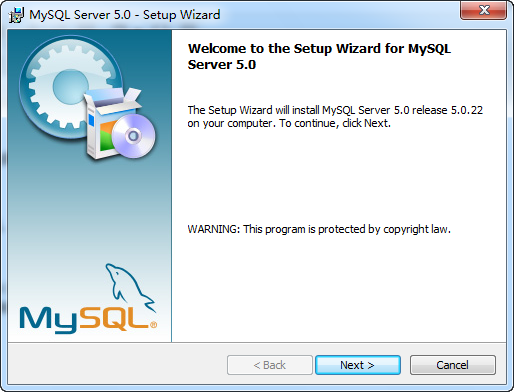
mysql 安装向导启动,按“Next”继续。
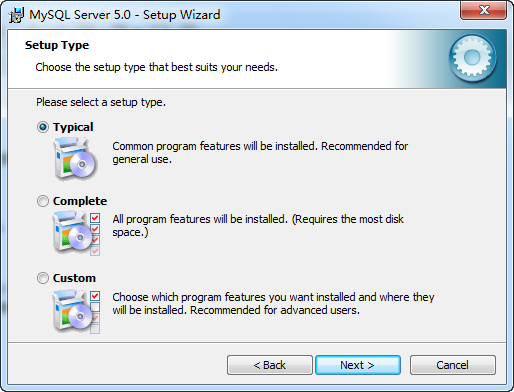
上面是选择安装类型界面,有“Typical(默认)”、“Complete(完全)”、“Custom(用户自定义)”三个选项,我们选择“Custom”,这样有更多的自定义选项,比如可以选择安装目录,如果选择前两者,安装目录默认是C:\Program Files\MYSQL\下,无法修改的。另外选择 Custom 也方便熟悉安装的整个过程。
选择 Custom 并按“Next”继续。
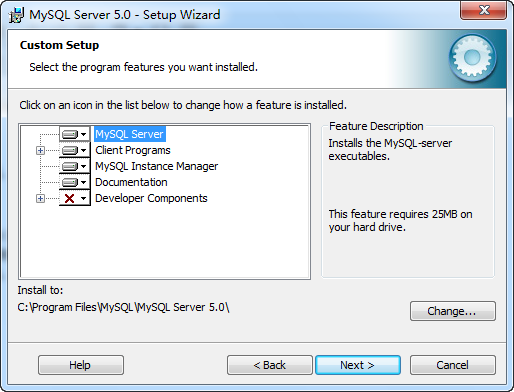
上图中,在“Developer Components(开发者部分)”上左键单击,选择“This feature, and all subfeatures, will be installed on local hard drive.”,即“此部分,及下属子部分内容,全部安装在本地硬盘上”。在上面的“MySQL Server(mysql服务器)”、“Client Programs(mysql客户端程序)”、“Documentation(文档)”也如此操作,以保证安装所有文件。点选“Change...”,手动指定安装目录。
默认目录还是 C:\Program Files\MySQL\MySQL Server 5.0\,在这里我打算安装到 D 盘根目录。
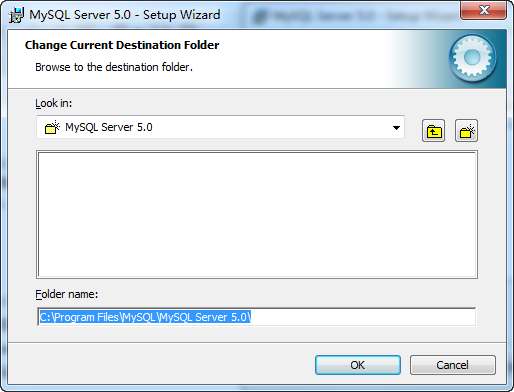
注意:安装 mysql 的路径中,不能含有中文。
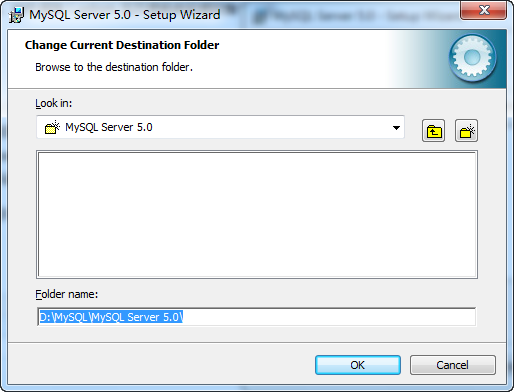
建议不要放在与操作系统同一分区,这样可以防止系统备份还原的时候,数据被清空。按“OK”继续。
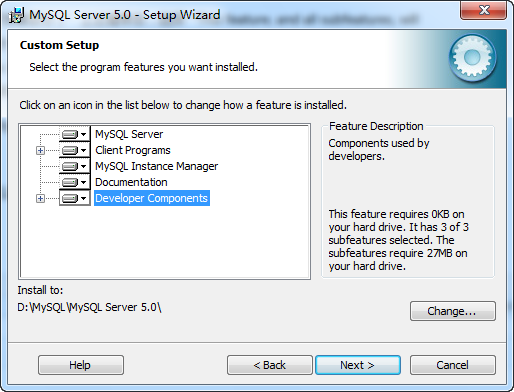
如上图所示,按“Next”继续。

上图为安装前最终确认画面,确认一下先前的设置,如果有误,按“Back”返回重做。按“Install”开始安装。无误,按“Install”继续。
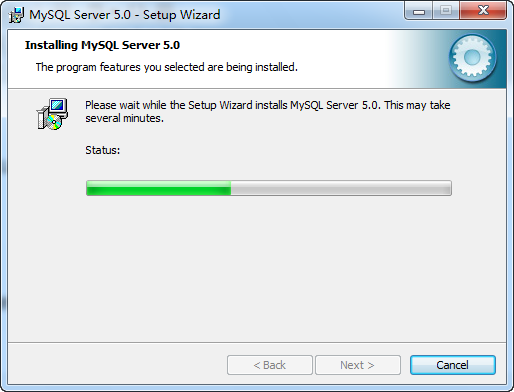
正在安装中,请稍候。。。直到出现下面的界面。
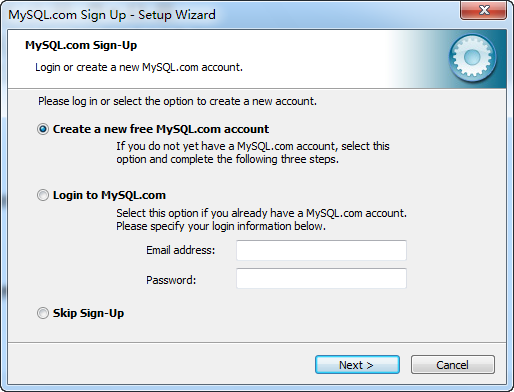
上图是询问是否要注册一个 mysql.com 的账号,或是使用已有的账号登陆 mysql.com,一般不需要了,点选“Skip Sign-Up”,按“Next”略过此步骤。
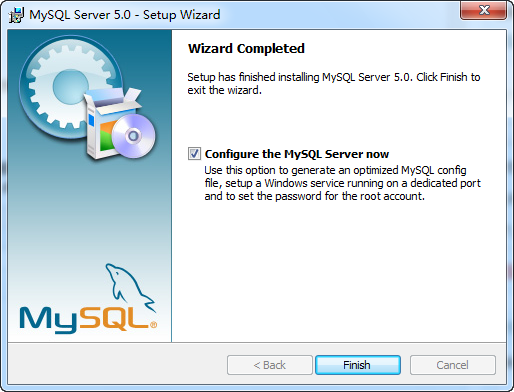
安装完成后,出现上面的界面。这里有一个很好的功能,mysql 配置向导,不用像有些版本一样,还需要自己手动配置 my.ini 了,将 “Configure the Mysql Server now”前面的勾选上,点“Finish”结束软件的安装并启动 mysql 配置向导。
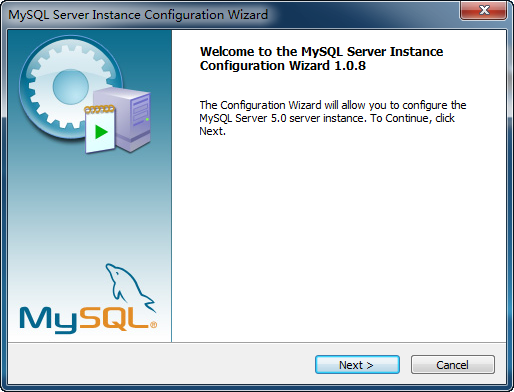
mysql 配置向导启动界面,按“Next”继续。
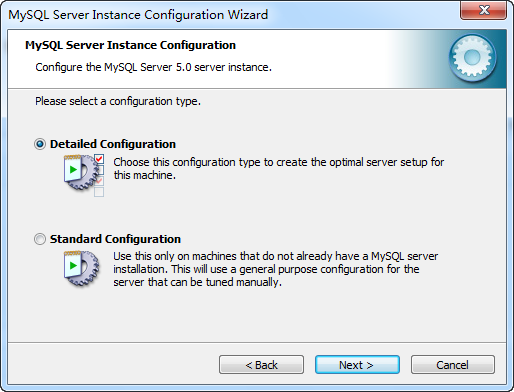
上图是选择配置方式界面,“Detailed Configuration(手动精确配置)”、“Standard Configuration(标准配置)”,我们选择“Detailed Configuration”,方便熟悉配置过程。按“Next”继续。
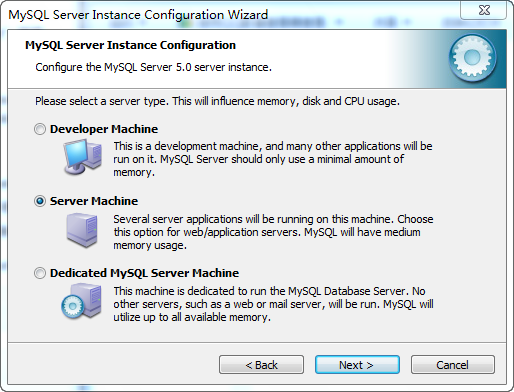
上图是选择服务器类型界面,“Developer Machine(开发测试类,mysql占用很少资源)”、“Server Machine(服务器类型,mysql占用较多资源)”、“Dedicated MySQL Server Machine(专门的数据库服务器,mysql 占用所有可用资源)”,大家根据自己的类型选择了,一般选“Server Machine”,占用内存不少也不多,可根据自己的需求,选择其他选项。
选择“Server Machine”,按“Next”继续。
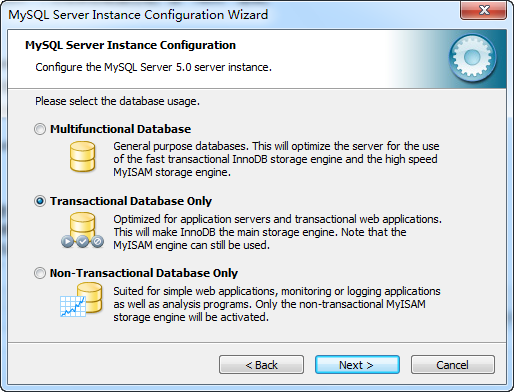
上图是选择 mysql 数据库的大致用途,“Multifunctional Database(通用多功能型,将把数据库优化成很好的 innodb 存储类型和高效率的 myisam 存储类型)”、“Transactional Database Only(服务器类型,专注于事务处理,最好的优化 innodb,但同时也支持 myisam)”、“Non-Transactional Database Only(非事务处理型,适合于简单的应用,主要做一些监控、记数用,只有不支持事务的myisam类型是被支持的),随自己的用途而选择了,这里选择“Transactional Database Only”,按“Next”继续。
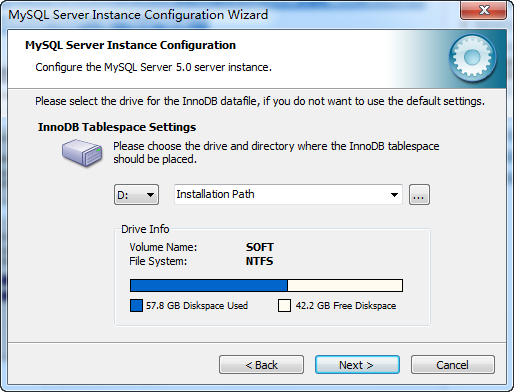
上图是对 InnoDB Tablespace 进行配置,就是为 InnoDB 数据库文件选择一个存储空间,如果修改了,要记住位置,重装的时候要选择一样的地方,否则可能会造成数据库损坏,当然,对数据库做个备份就没问题了,这里不再详述。这里不做修改,使用默认位置,直接按“Next”继续。
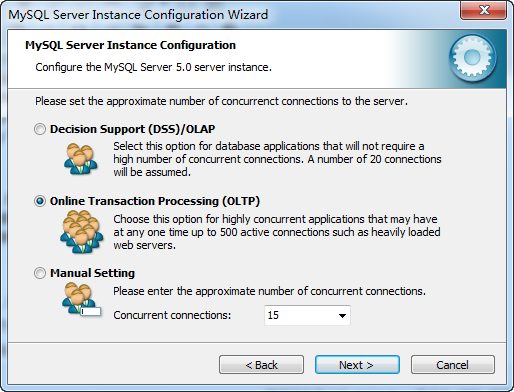
上图是选择您的网站的一般mysql访问量,同时连接的数目,“Decision Support(DSS)/OLAP(最大20个连接并发数)”、“Online Transaction Processing(OLTP)(最大500个并发连接数)”、“Manual Setting(手动设置,自定义最大并发连接数)”,我这里选“Online Transaction Processing(OLTP)”,按“Next”继续。
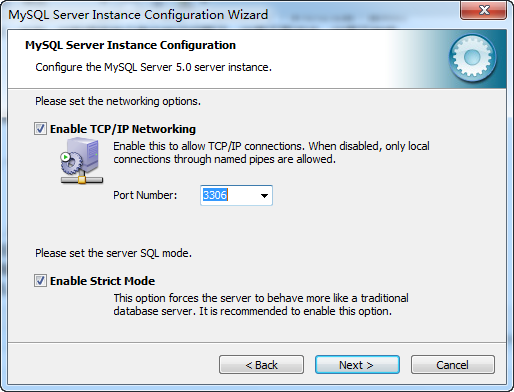
上图为是否启用TCP/IP连接,设定端口,如果不启用,就只能在自己的机器上访问 mysql 数据库了,这里启用,把前面的勾打上,Port Number:3306,选择数据库监听的端口,一般默认是3306,如果改成其他端口,以后连接数据库的时候都要记住修改的端口,否则不能连接 mysql 数据库,比较麻烦,这里不做修改,用 mysq 的默认端口:3306。在这个页面上,您还可以选择“启用标准模式”(Enable Strict Mode),这样MySQL就不会允许细小的语法错误。如果您还是个新手,我建议您取消标准模式以减少麻烦。但熟悉MySQL以后,尽量使用标准模式,因为它可以降低有害数据进入数据库的可能性。按“Next”继续。
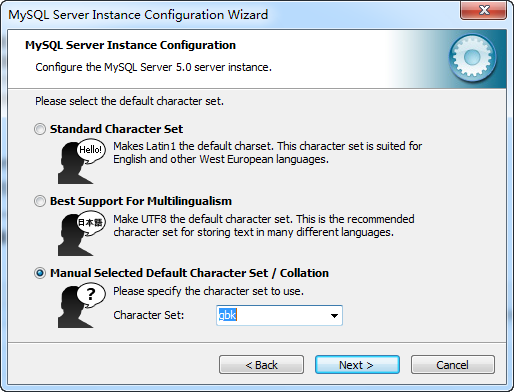
上图是中,第一个是西文编码,第二个是多字节的通用utf8编码,都不是我们通用的编码,这里选择第三个,然后在Character Set那里选择或填入“gbk”,当然也可以用“gb2312”,区别就是gbk的字库容量大,包括了gb2312的所有汉字,并且加上了繁体字、和其它乱七八糟的字——使用mysql的时候,在执行数据操作命令之前运行一次“SET NAMES GBK;”(运行一次就行了,GBK可以替换为其它值,视这里的设置而定),就可以正常的使用汉字(或其它文字)了,否则不能正常显示汉字。按 “Next”继续。
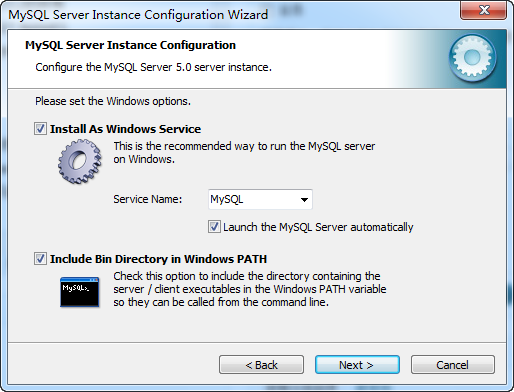
选择是否将 mysql 安装为 Windows 服务,还可以指定 Service Name(服务标识名称),是否将 mysql 的 bin 目录加入到 Windows PATH。加入后,就可以直接使用 bin 下的文件,而不用指出目录名,比如连接,“mysql.exe -u username -p password;”就可以了,不用指出 mysql.exe 的完整地址。这里全部打上了勾,Service Name不变。按“Next”继续。
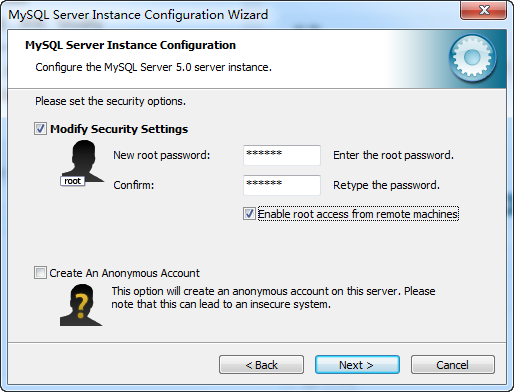
这一步询问是否要修改默认 root 用户(超级管理)的密码(默认为空),这个超级用户非常重要,对 mysql 拥有全部的权限,请设置好并牢记超级用户的密码,如果要修改,就在“New root password”后填入新密码(如果是重装,并且之前已经设置了密码,在这里更改密码可能会出错,请留空,并将“Modify Security Settings”前面的勾去掉,安装配置完成后另行修改密码),“Confirm(再输一遍)”内再填一次,防止输错。 “Enable root access from remote machines(是否允许 root 用户在其它的机器上登陆,如果要安全,就不要勾上,如果要方便,就勾上它)”。最后“Create An Anonymous Account(新建一个匿名用户,匿名用户可以连接数据库,不能操作数据,包括查询)”,一般就不用勾了,设置完毕,按“Next”继续。
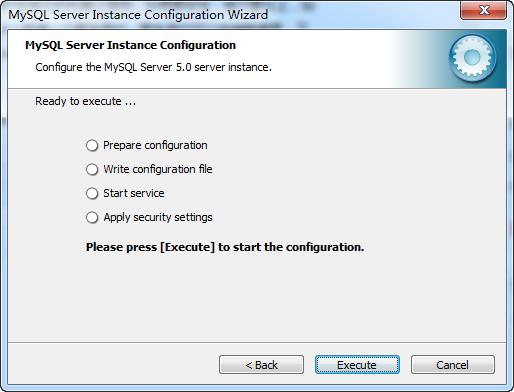
确认设置无误,如果有误,按“Back”返回检查。按“Execute”使设置生效。
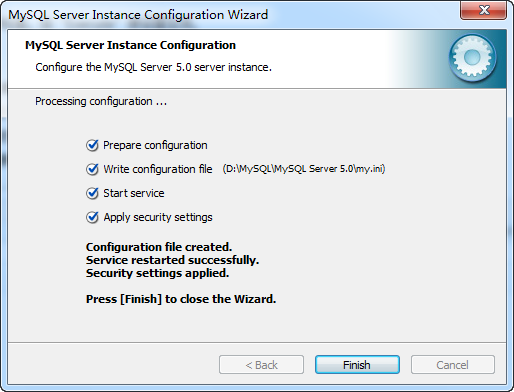
设置完毕,按“Finish”结束 mysql 的安装与配置。
这里有一个比较常见的错误,就是不能“Start service”,一般出现在以前有安装mysql的服务器上,
解决的办法:
先保证以前安装的mysql服务器彻底卸载掉了;不行的话,检查是否按上面一步所说,之前的密码是否有修改,照上面的操作;如果依然不行,将mysql安装目录下的data文件夹备份,然后删除,在安装完成后,将安装生成的 data文件夹删除,备份的data文件夹移回来,再重启mysql服务就可以了,这种情况下,可能需要将数据库检查一下,然后修复一次,防止数据出错。
MySQL安装是出现could not start the service mysql error:0 提示错误,解决方法: 首 先,在管理工具->服务里面将MySQL的服务给停止,然后打开cmd 进入你的MySQL bin目录下,例如 C:\Program Files\MySQL\MySQL Server 5.0\bin 然后使用如下命令mysqld-nt -remove 然后就会显示......success! 好了下面进入添加删除程序,找到MySQL选择卸载,记得选择remove。最后将MySQL目录删除,还有数据库的目录也删除。